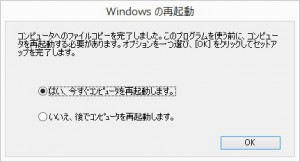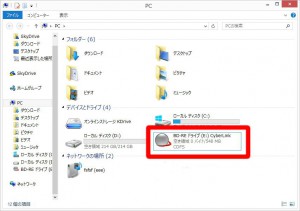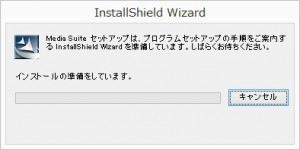ここでは「CyberLink Media Suite 10 BD」を、Windows 8.系モデルにインストールする手順を説明します。
■ ご用意ください
・CyberLink Media Suite 10 BD のインストールディスク
(製品に添付されています)※OS無しモデルや、光学ドライブが非搭載モデルを含む一部の製品には添付されていない場合があります。
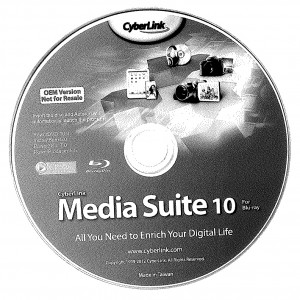
■ インストールしましょう
この作業はWindows 8.1 上で行います。
パソコンの電源を入れて、Windows が起動している状態で作業を始めてください。
1.光学ドライブに「CyberLink Media Suite 10 DVD」のディスクをセットして、写真赤枠部分の「フォルダー」アイコンをクリックします。
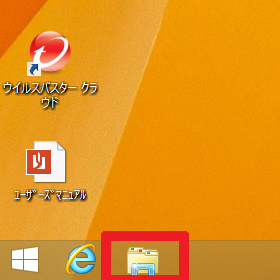
3.「ユーザーアカウント制御」が表示される場合があります。
「ユーザーアカウント制御」が表示された場合は「はい(Y)」ボタンをクリックします。
4.光学ドライブをクリックすると、「セットアップ言語の選択」が表示されます。
「日本語(日本)」と表示されていることを確認して「OK」ボタンをクリックします。
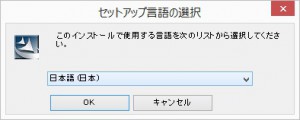
6.インストールプログラムが起動します。
「対へ(N)」ボタンをクリックします。
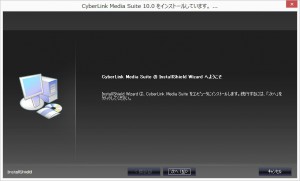
7.「使用許諾契約」が表示されます。
「CyberLink Media Suite 10 BD」を使用するためには、この「使用許諾契約」に同意する必要があります。
「使用許諾契約」に同意してインストールを続けるには「はい(Y)」ボタンをクリックします。
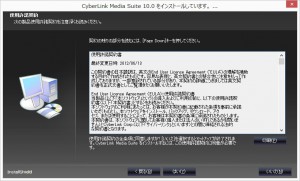
8.「ユーザ情報」が表示されます。
必要に応じて「ユーザ名(U)」「会社名(C)」を変更します。
「シリアル番号(S)」は変更する必要がありません。
「ユーザ名(U)」「会社名(C)」の入力または、確認が終わったら「次へ(N)」ボタンをクリックします。
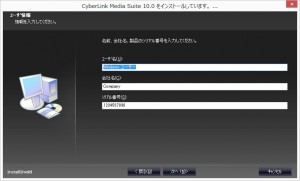
9.「インストール先の選択」が表示されます。
通常は初期状態のままで「次へ(N)」ボタンをクリックします。
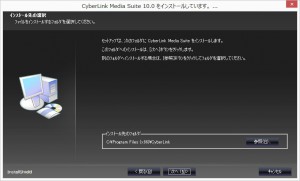
10.「ソフトウェアを選択してください。」が表示されます。
通常は初期状態のままで「次へ(N)」ボタンをクリックします。

12.この画面が表示されると、「CyberLink Media Suite 10 BD」のインストール作業は終了です。
更新を有効にするために「はい、今すぐコンピュータを再起動します。」にチェックを入れて「OK」ボタンをクリックします。